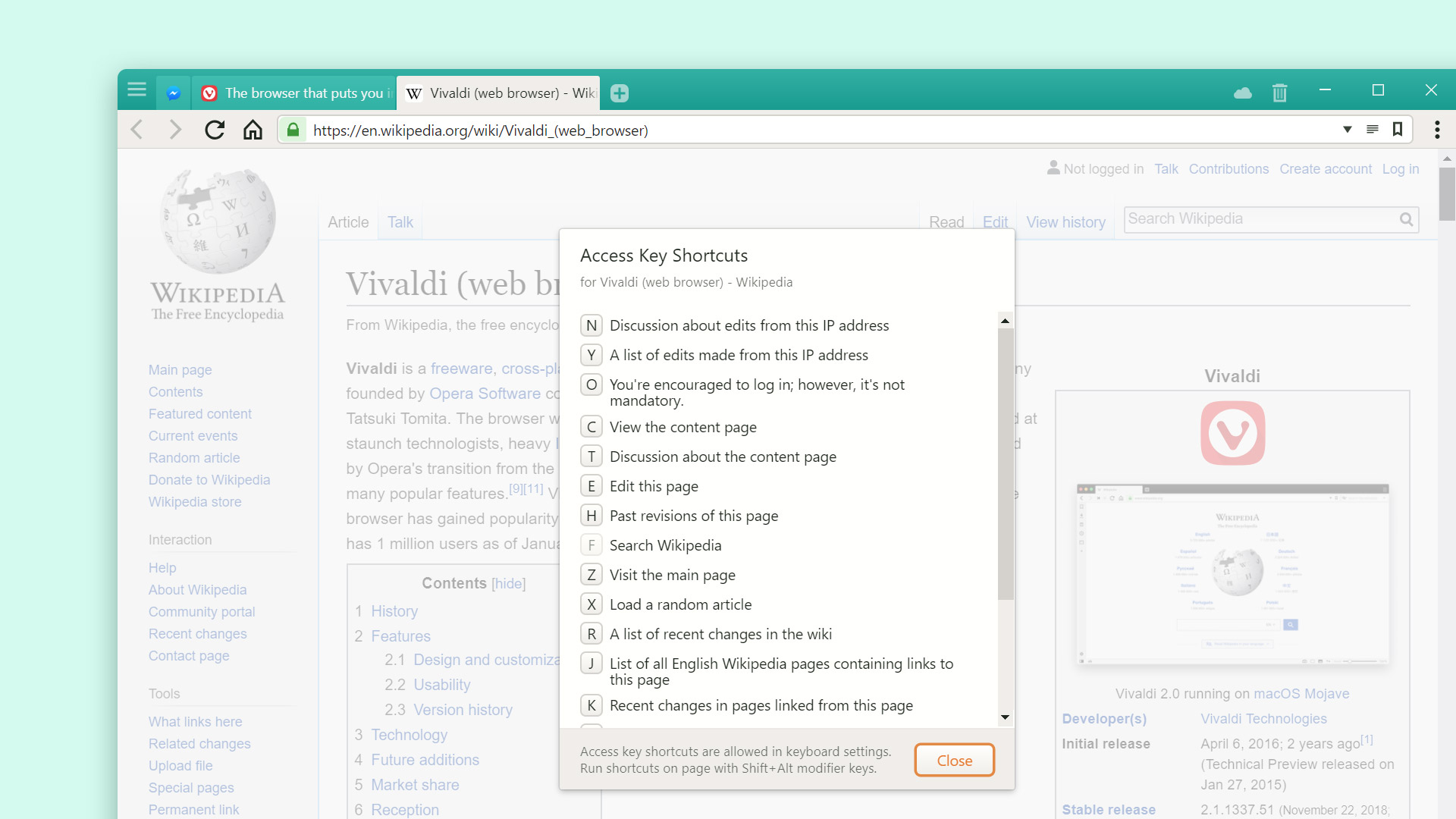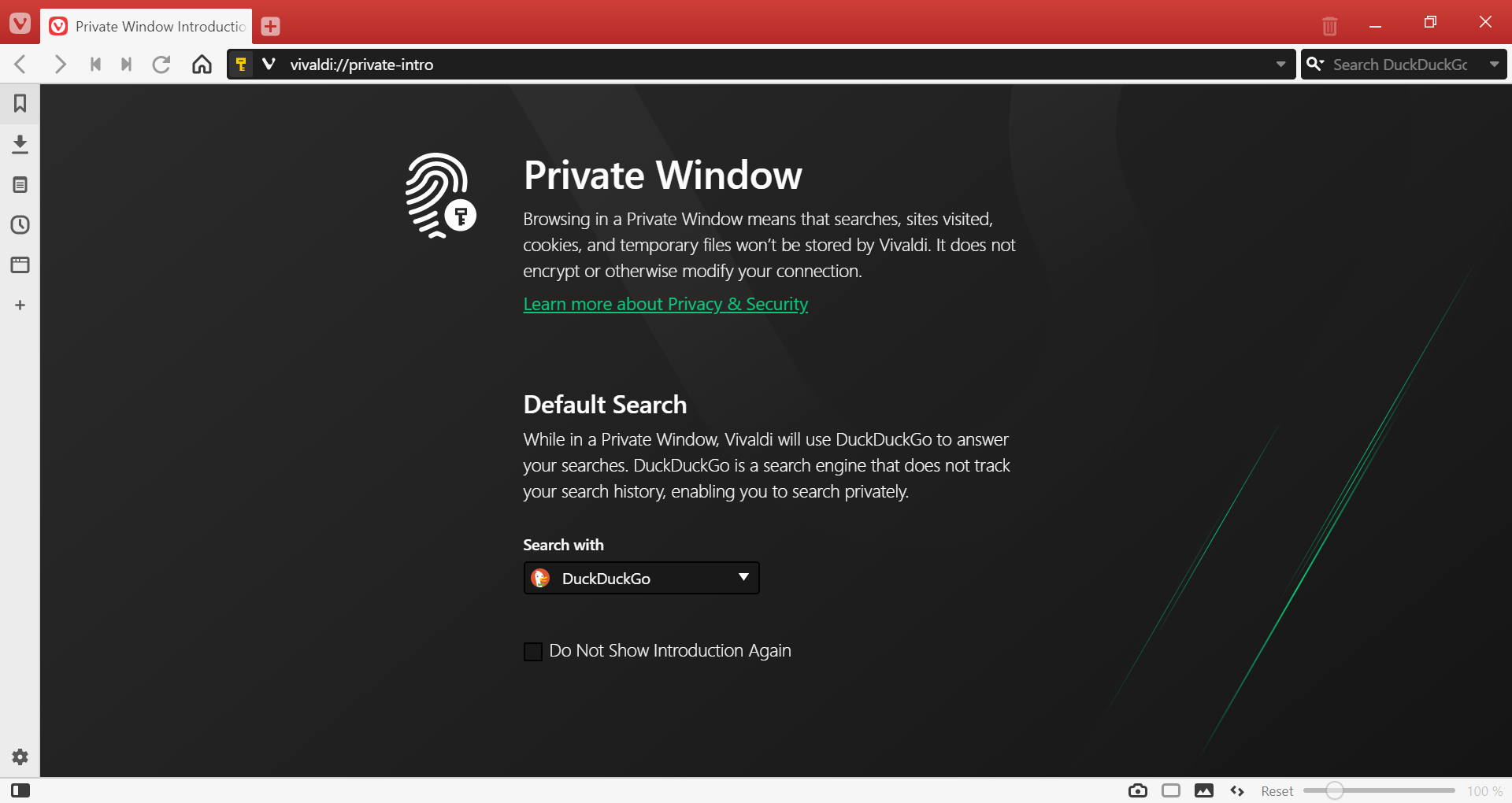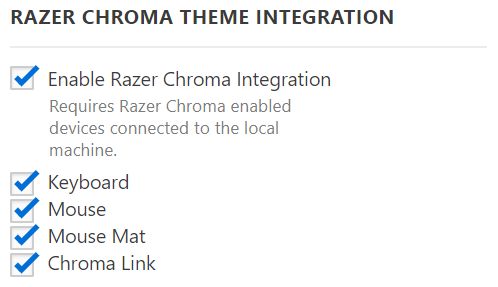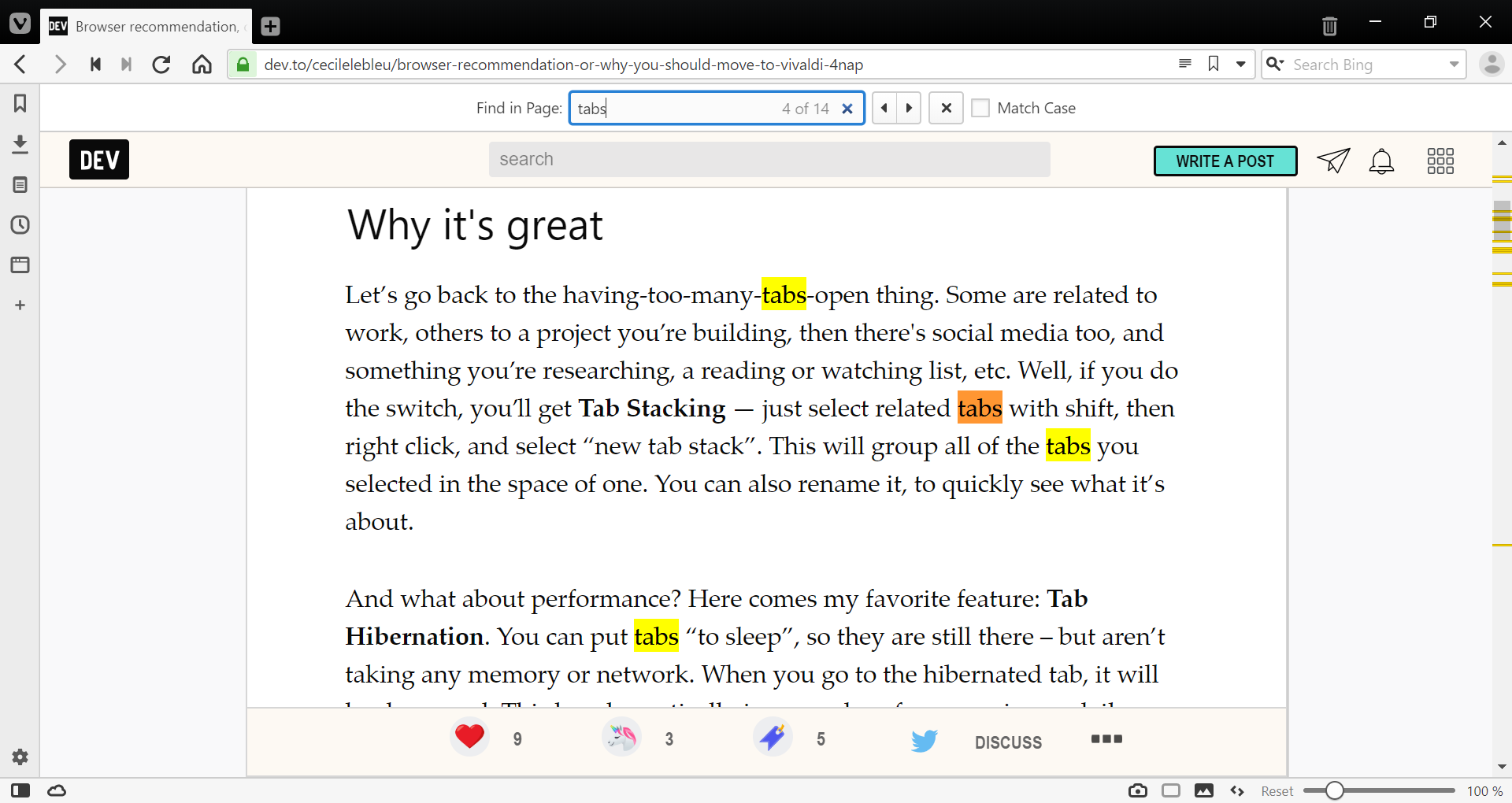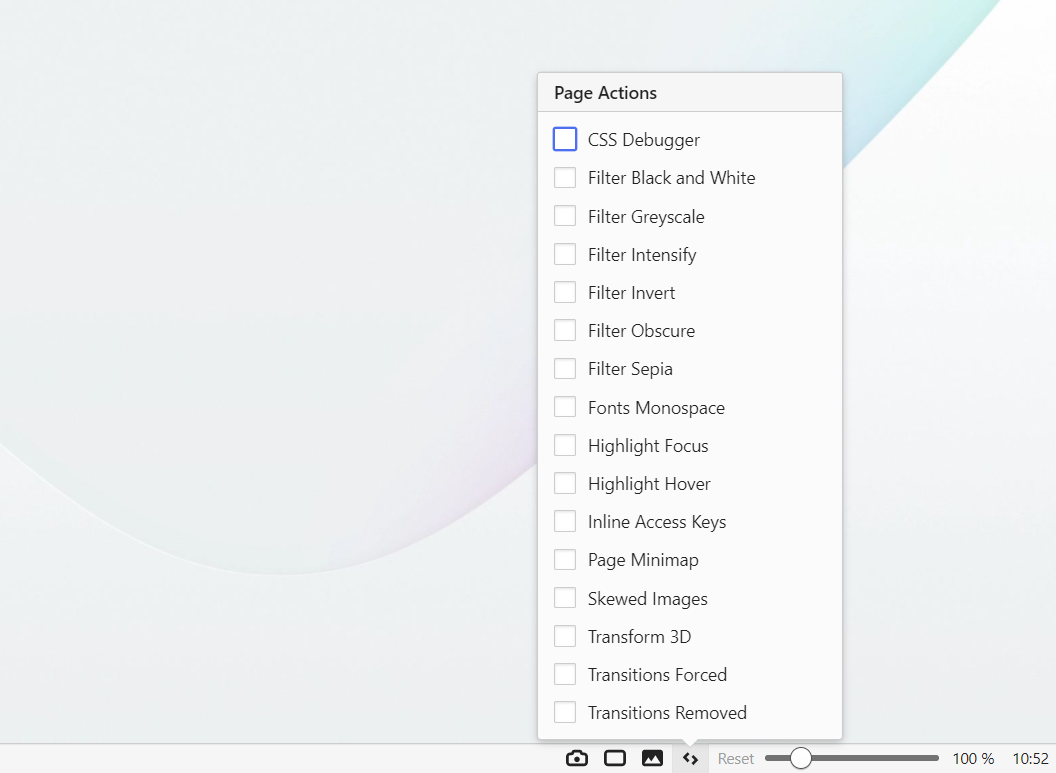Vivaldi では、ブックマークパネル、ブックマークマネージャー、ブックマークバー、ブックマークメニューからブックマークを管理できます。 この記事では、ブックマークバーに焦点を当てます。

ブックマークバーの表示
ブックマークバーを表示するには
- 設定 > ブックマーク > ブックマークバー に移動し、ブックマークバーの表示のボックスをオンにします。
- キーボードショートカット Ctrl + Shift + B / ⌘ Shift B を使用して、ブックマークバーの表示/非表示を切り替えます。
- ブックマークバーの表示および非表示の切り替えのためのマウスジェスチャーを作成します。
設定 > ブックマーク > ブックマークバー では、次のことができます。
- ブックマークバー上に表示するブックマークフォルダを選択します。
- 位置の変更 – ウィンドウの上部または下部。
- ブックマークを表示するかどうかを決定します:
- テキストとアイコン
- テキストのみ
- アイコンのみ
- ブックマークアイコンのみ(フォルダはテキストとアイコンで表示)
ブックマークバー上のブックマークの管理
新しいブックマークの追加
新しいブックマークを追加するには
- ブックマークバーを右クリックして、以下を選択します。
- アドレスフィールドの右側にある
 ブックマークに追加ボタンをクリックし、ブックマークバーフォルダーにブックマークを保存します。
ブックマークに追加ボタンをクリックし、ブックマークバーフォルダーにブックマークを保存します。 - アドレスフィールドの左側にある
 サイト情報バッジからドラッグを開始し、ブックマークバーにドロップします。
サイト情報バッジからドラッグを開始し、ブックマークバーにドロップします。
ブックマークを開く
ブックマークをクリックすると、アクティブなタブでウェブサイトが開きます(設定 > ブックマークで変更されていない限り)。 右クリックのコンテキストメニューには、ブックマークを開くための次のオプションがあります。
- 新しいタブで開く
- バックグラウンドタブで開く
- アクティブタブで開く
- 新しいウィンドウで開く
- プライベートウィンドウで開く
Shift キーを押しながらブックマークをクリックして新しいタブで開くか、Ctrl / ⌘ キーでブックマークを新しいバックグラウンドタブで開くこともできます。
ブックマークの編集
ブックマークを編集するには、ブックマークを右クリックして編集を選択します。 タイトルだけを変更するには、ブックマークを右クリックして名前の変更を選択します。
ブックマークの削除
ブックマークを削除するには、ブックマークを右クリックして、コンテキストメニューから削除を選択します。
ブックマークの整理
ブックマークの並べ替え
ブックマークは、タイトル、住所、ニックネーム、説明、作成日、および手動で並び替えできます。 ブックマークバー上で右クリックし、コンテキストメニューから並べ替えを選択し、サブメニューより任意の並べ替え条件を選択します。
ブックマークの移動
ブックマークバー上でブックマークを移動するには
- 並べ替えが手動に設定されていることを確認し、
- Shift キーを押しながらドラッグ & ドロップすると、ブックマークをフォルダに並べ替えたり、フォルダから移動したりできます。
ブックマークフォルダー
新しいフォルダーを作成するには、ブックマークバーを右クリックして、コンテキストメニューから新しいフォルダーを選択します。
新しいサブフォルダーを作成するには、親フォルダーを右クリックして新しいフォルダーを選択します。
ブックマークのインポートとエクスポート
別のブラウザまたは HTML ファイルからブックマークをインポートするには、 Vivaldi メニュー > ファイル > ブックマークと設定のインポート に移動します。
Vivaldi メニュー > ファイル > ブックマークと設定のインポート に移動します。
ブックマークを HTML ファイルとしてエクスポートするには、 Vivaldi メニュー > ファイル > ブックマークのエクスポートに移動します。
Vivaldi メニュー > ファイル > ブックマークのエクスポートに移動します。
Thanks for your feedback!